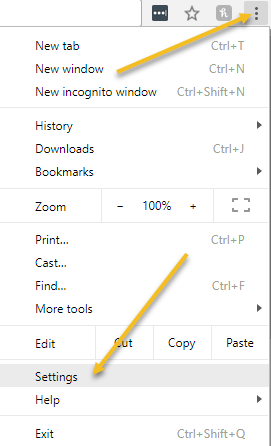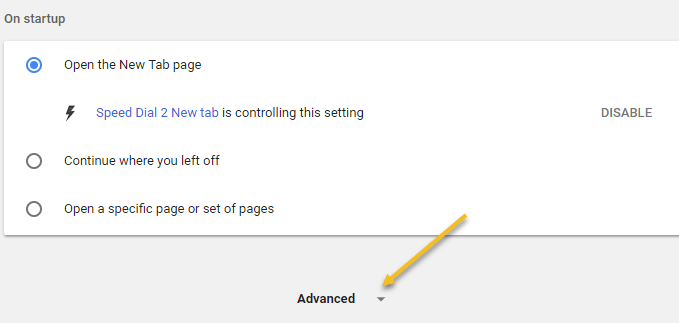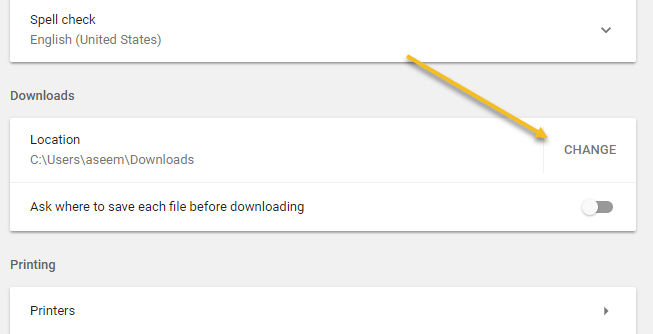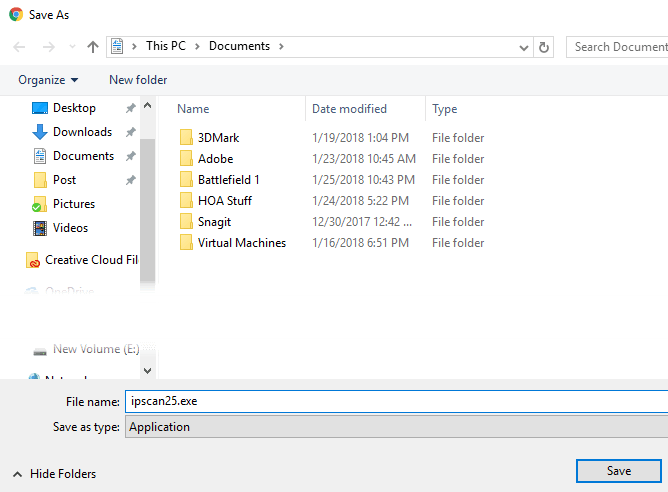以下是希望更改Google Chrome中下载文件夹位置的快速帖子。您可能出于多种原因想要这样做,但对于大多数人来说,可能是因为您本地硬盘驱动器上的空间不足。我将下载文件夹移动到我的NAS(网络附加存储)设备。由于它在网络上并且始终处于连接状态,因此我不必担心它会突然断开连接。
我将讨论如果您确实将位置更改为外部硬盘驱动器会发生什么情况断开连接。首先,让我向您展示如何实际更改Chrome中的下载位置。
更改Google Chrome中的下载文件夹
首先,点击三个点图标在右上角,然后点击设置。
然后向下滚动到底部并点击高级。
现在向下滚动,直至进入下载部分。
继续并点击更改按钮,然后选择一个新位置。就像我之前提到的,您可以选择外部驱动器,共享文件夹,网络驱动器等来保存下载。确实没有限制。现在,如果下载目标突然消失,即你拔掉外部硬盘驱动器等,那么会发生什么?
在我的第一次测试中,我在C盘上选择了一个不同的文件夹,然后将其删除。好吧,我希望你第一次安装Chrome时会默认回默认位置(下载文件夹),但事实并非如此。相反,它做了我不太期待的事情!就我而言,它在我指定的路径中创建了文件夹,然后将其保存在那里。但是,这很可能是因为它是我在系统分区上选择的不同文件夹。
当我尝试将下载文件夹更改为外部驱动器然后断开驱动器并执行下载时,它最后给了我另存为对话框。
所以,基本上,如果它是一个路径,它可以重新-create,它将继续创建路径并保存下载。如果没有,它只会弹出一个对话框,您可以在其中选择下载位置。 “另存为”对话框将继续显示,直到目标磁盘再次可用。这就是它!如果您对Chrome有任何其他疑问,请随时发表评论。享受!